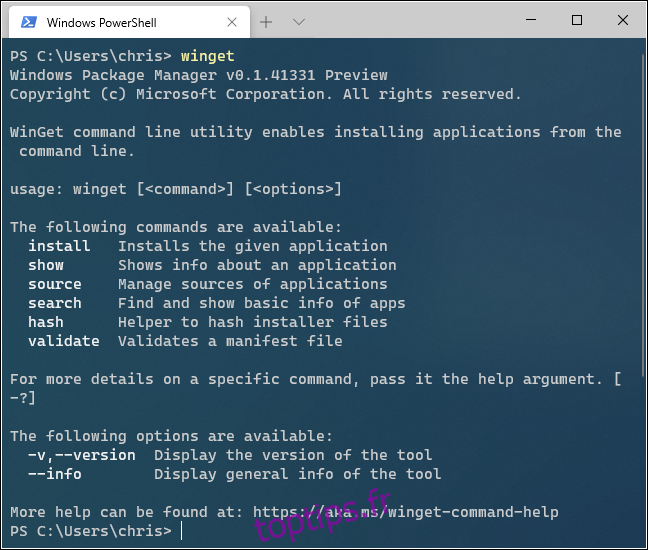Le nouveau gestionnaire de packages Windows de Microsoft facilite l’installation d’applications en exécutant une seule commande. Voici comment essayer la nouvelle commande «winget» et pourquoi ce gestionnaire de packages de style Linux est si excitant pour l’avenir de Windows 10.
Table des matières
Qu’est-ce que le gestionnaire de packages Windows?
Les gestionnaires de packages sont courants sous Linux. Plutôt que de rechercher une application sur le Web, de télécharger un programme d’installation et de cliquer sur un assistant, vous pouvez simplement exécuter une commande rapide pour rechercher et installer une application par son nom.
Par exemple, pour installer Microsoft PowerToys, vous pouvez ouvrir une fenêtre de terminal et exécuter «winget install powertoys». La commande trouvera, téléchargera et installera automatiquement le logiciel sans aucune intervention supplémentaire de votre part. C’est aussi simple que cela.
Sous le capot, Microsoft héberge son propre référentiel de logiciels et d’autres organisations et individus peuvent héberger leurs propres référentiels. C’est une fonctionnalité cruciale qui améliore la productivité sous Linux, en particulier pour les développeurs et les administrateurs système.
À l’heure actuelle, cet outil est destiné aux développeurs, mais Microsoft ou des développeurs tiers pourraient un jour créer un outil graphique simple qui trouvera et installera rapidement des applications. Cela pourrait ressembler au Windows Store, mais avec un accès à tout un univers d’applications de bureau Windows que les gens utilisent réellement. En d’autres termes, c’est comme Chocolatey, mais intégré à Windows.
Pour plus d’informations sur le fonctionnement du gestionnaire de packages Windows et la vision de Microsoft pour l’avenir de la gestion des packages sous Windows, lisez Annonce de l’aperçu de Microsoft Windows Package Manager et le documentation officielle du gestionnaire de packages Windows.
Le gestionnaire de packages Windows est un projet open source disponible sur GitHub, aussi.
Comment installer le gestionnaire de packages Windows
À partir du 19 mai 2020, le gestionnaire de packages Windows est disponible sous forme d’aperçu. Il sera un jour intégré directement dans une future mise à jour de Windows 10.
D’ici là, il existe plusieurs façons de l’obtenir:
Installez une version Insider de Windows 10, inscrivez-vous au Programme Insiders du gestionnaire de packages Windowset installez une mise à jour pour Package d’installation d’application à partir du Microsoft Store. Vous obtiendrez des mises à jour automatiques pour le gestionnaire de packages Windows dès leur sortie, mais vous devez exécuter une version instable de Windows 10.
Télécharger le gestionnaire de packages Windows .appxbundle de GitHub. Installez-le en double-cliquant sur le fichier et en cliquant sur «Mettre à jour». Vous devrez installer les futures mises à jour manuellement à partir de cette même page de téléchargement, mais vous n’aurez pas à exécuter une version instable de Windows 10.
À l’avenir, rien de tout cela ne sera nécessaire et winget sera intégré à toutes les versions stables de Windows 10. À partir de mai 2020, il est sous forme de prévisualisation car Microsoft le teste et corrige les bogues.
Comment utiliser winget, le gestionnaire de packages Windows
Vous pouvez exécuter winget à partir de Windows PowerShell ou de l’environnement d’invite de commandes classique. Nous vous recommandons d’installer le nouveau terminal Windows si vous ne l’avez pas déjà fait.
À partir d’une ligne de commande, exécutez la commande winget pour afficher plus d’informations sur l’utilisation de l’outil.
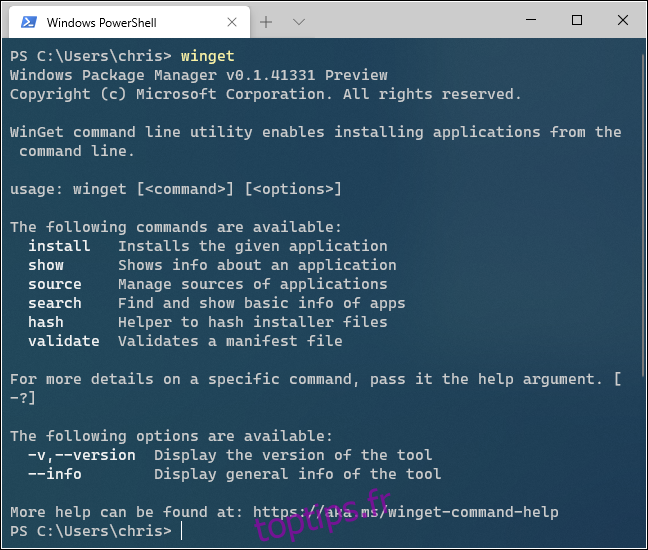
Pour rechercher une application, exécutez la commande suivante, en remplaçant «nom» par une phrase de recherche:
winget search name
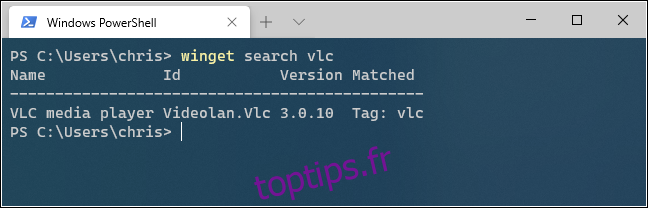
Pour installer une application, exécutez la commande suivante, en remplaçant «nom» par le nom de l’application:
winget install name
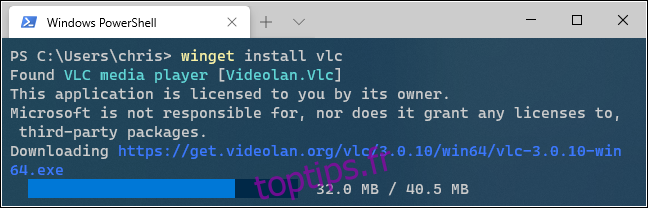
Pour afficher plus d’informations sur une application, exécutez la commande suivante, en remplaçant «nom» par le nom de l’application ou une expression de recherche:
winget show name
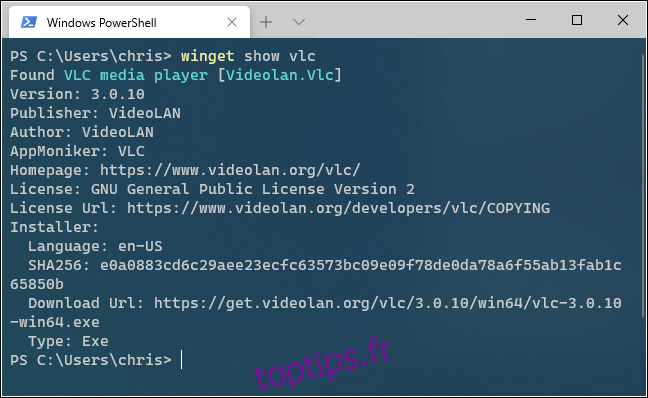
Pour afficher une liste complète des applications disponibles, exécutez la commande suivante:
winget install
Dans sa version initiale, les référentiels de winget contiennent déjà une grande variété d’applications de bureau populaires. Vous trouverez tout, des applications de bureau Windows courantes aux outils de développement. La liste comprend Google Chrome, Mozilla Firefox, Zoom, Steam, le lecteur multimédia VLC, Spotify, le terminal Windows, Visual Studio Code, Ruby, Microsoft PowerToys et bien d’autres.
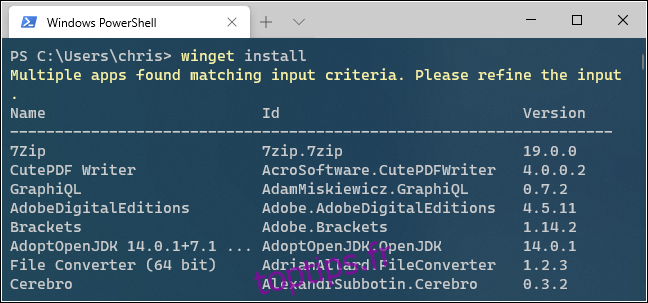
Pour gérer les sources, exécutez winget source. Vous verrez une liste de commandes. Par exemple, pour afficher les sources actuelles, exécutez:
winget source list
Dans la version initiale de winget, il n’y a que la source de winget intégrée gérée par Microsoft, située à https://winget.azureedge.net/cache. À l’avenir, vous pourrez ajouter des sources tierces avec l’ajout de source winget.
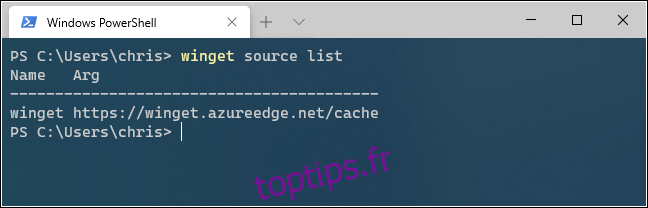
Vous pouvez voir plus d’informations sur la façon d’utiliser l’une des commandes intégrées de winget en passant -? à lui. Par exemple, pour voir les différentes options que vous pouvez utiliser avec winget, exécutez la commande suivante:
winget search -?
Microsoft ajoutera sûrement des fonctionnalités supplémentaires au gestionnaire de packages Windows à l’avenir, et il ne fera que devenir plus puissant. Même dans sa version initiale, winget ressemble à tout ce que nous espérions toujours que OneGet serait avant la sortie de Windows 10.
Avec une prise en charge suffisante des développeurs, il pourrait même activer un gestionnaire de packages graphique qui correspond à tout ce que nous espérions que le Windows Store serait également – plein d’applications de bureau que vous souhaitez réellement utiliser.